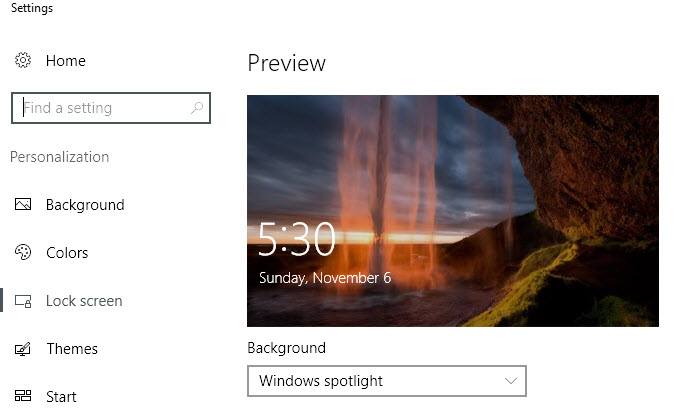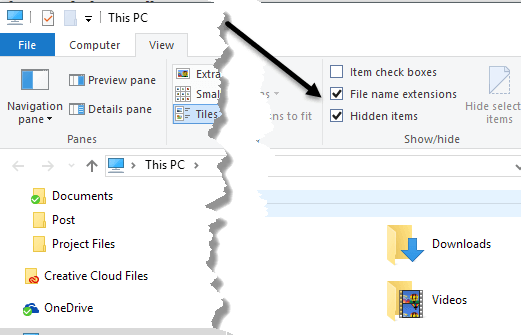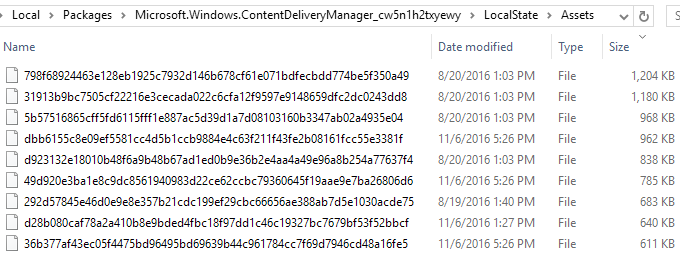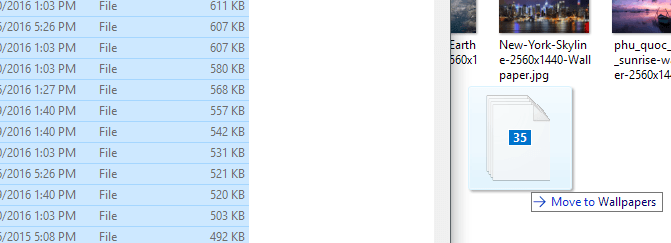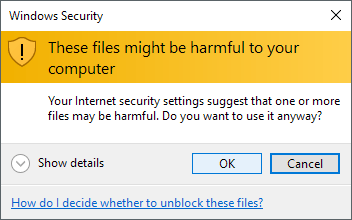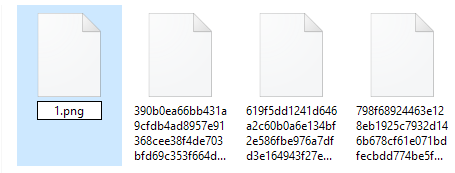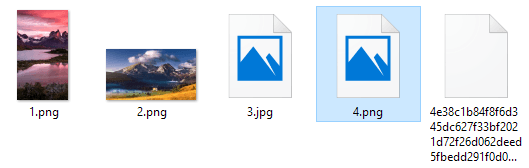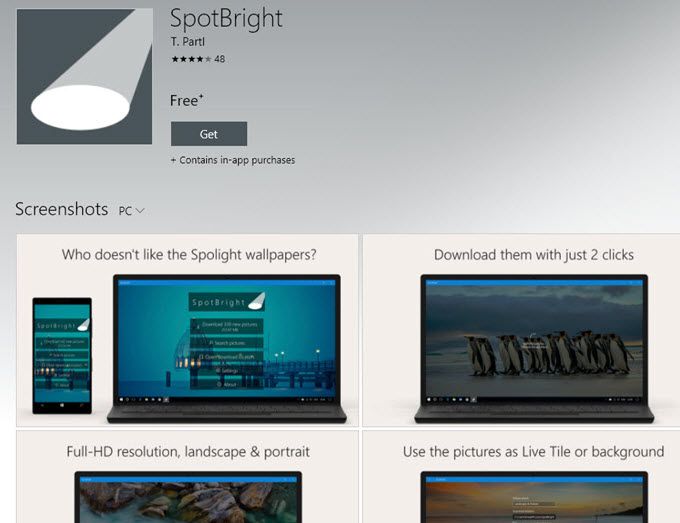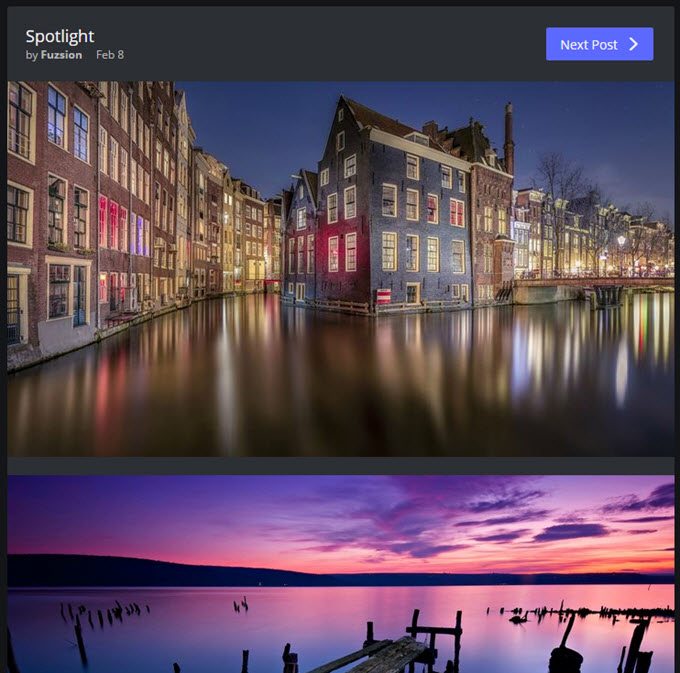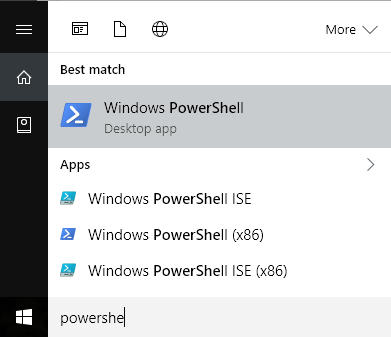Nếu bạn đang sử dụng Windows 10, có thể bạn đã nhận thấy rằng màn hình khóa thường hiển thị hình nền thực sự đẹp được tự động chọn từ Bing và tự động định kích thước cho màn hình máy tính để bàn của bạn. Nếu bạn có màn hình có độ phân giải cao, tính năng này hoạt động rất tốt.
Trên màn hình 4K hoặc WQHD (2560 × 1440), hình ảnh có độ phân giải cao trông tuyệt vời. Tính năng này được gọi là Windows Spotlight và nó là một tùy chọn trong hộp thoại cài đặt Windows 10 Lock Screen.
Vấn đề duy nhất là không có cách nào dễ dàng hoặc nhanh chóng để tải hình ảnh xuống máy tính của bạn. Cũng không có cách nào để sử dụng tính năng Windows Spotlight cho hình nền máy tính của bạn. Bạn có thể chọn từ Trình chiếu, nhưng nó yêu cầu bạn trỏ đến một thư mục có hình ảnh.
Trong bài viết này, tôi sẽ chỉ cho bạn cách tải những hình ảnh đó từ Windows Spotlight lên máy tính của bạn, sau đó bạn có thể chuyển sang tùy chọn trình chiếu cho hình nền màn hình của mình.
Nếu bạn không chắc chắn về Windows Spotlight hoặc nếu nó không được bật trên máy tính của bạn, bạn có thể nhấp vào bắt đầu và nhập trong màn hình khóađể hiển thị hộp thoại này.
Như bạn thấy, hình ảnh trên màn hình khóa thực sự đẹp và thay đổi khoảng hai ngày một lần. May mắn thay, tất cả các hình ảnh đã được hiển thị trên máy tính của bạn thực sự đã được lưu trữ trên hệ thống của bạn, mặc dù không phải là một cách rất thân thiện.
Tìm hình ảnh nổi bật trên Windows
Bước đầu tiên là tìm tất cả các hình ảnh được lưu trữ trên hệ thống Windows 10 của bạn. Để thực hiện việc này, bạn cần phải mở Windows Explorer và nhấp vào tab Xem.
Tiếp tục và chọn cả hai hộp Tiện ích mở rộng tên tệpvà Mục ẩn. Một khi bạn đã làm điều này, điều hướng đến thư mục sau đây, sử dụng tài khoản người dùng của riêng bạn thay cho tên người dùng.
C: \ Users \ username \ AppData \ Local \ Packages \ Microsoft.Windows.ContentDeliveryManager_cw5n1h2txyewy \ LocalState \ Assets
Bạn sẽ thấy một loạt các tập tin trong thư mục này nếu bạn đã sử dụng Windows Spotlight một thời gian. Tiếp tục và nhấp vào cột Kích thướcđể sắp xếp các mục theo kích thước tệp.
Lý do tôi đề cập đến sắp xếp theo kích cỡ là vì một số tệp trong thư mục có kích thước nhỏ hơn 50 KB và không phải là hình nền. Bạn chỉ có thể bỏ qua những tệp đó. Bây giờ những gì bạn muốn làm là tạo một thư mục mới ở một nơi khác trên ổ đĩa của bạn mà bạn sẽ sử dụng cho hình nền.
Chọn tất cả các tệp lớn hơn 100KB hoặc sao chép chúng vào thư mục mới . Để sao chép, chọn các tập tin và sau đó giữ chuột phải và kéo hình ảnh vào cửa sổ Explorer thứ hai.
Bạn sẽ nhận thấy nó sẽ nói "Move to Wallpapers", bạn có thể bỏ qua vì bạn đang giữ nút chuột phải. Tuy nhiên, khi bạn thoát, bạn sẽ nhận được một hộp thoại khác, cho biết các tệp có thể gây hại cho máy tính của bạn.
Bạn rõ ràng có thể bỏ qua điều này vì đây là những tệp đã có trên máy tính của bạn. Lý do tại sao thông báo xuất hiện là vì chúng đang được di chuyển từ thư mục ẩn được bảo vệ bởi hệ thống. Nhấp OK và sau đó bạn có thể chọn Sao chép tại đây.
Để làm cho hình ảnh có thể xem lại, bạn phải nhấp chuột phải vào chúng để đổi tên chúng. Vì bạn không biết bức ảnh sẽ là gì, chỉ cần cho nó một số cho tên. Bạn cũng sẽ phải thêm phần mở rộng của tệp. Tất cả hình ảnh sẽ là .PNG hoặc .JPG, vì vậy hãy thử chúng theo thứ tự đó.
Khi bạn đổi tên tệp, hãy phía trước và nhấp đúp vào nó để xem nó có mở trong chương trình trình xem ảnh mặc định của bạn hay không. Nếu có, bạn nên đi. Nếu không, hãy thử phần mở rộng tệp khác. Bạn sẽ bắt đầu thấy bản xem trước của hình ảnh trong Explorer cũng như bạn đổi tên chúng. Một số còn lại với biểu tượng trình giữ chỗ hình ảnh mặc định, nhưng hình ảnh tải tốt.
Đó là tất cả những gì có trong đó. Nó không phải là thủ tục đơn giản nhất bằng bất kỳ phương tiện nào, nhưng nó không nguy hiểm và nó khá thẳng thắn. Tôi đề nghị bật Spotlight trong một vài tuần và sau đó lấy tất cả các hình ảnh. Nhược điểm duy nhất ở đây là nội dung thư mục thay đổi thường xuyên và nó không lưu giữ hồ sơ của từng hình ảnh từng được hiển thị. Nó sẽ xóa một số và thay thế chúng bằng các hình ảnh mới hơn, vì vậy bạn có thể phải lặp lại quy trình này sau mỗi vài tháng.
Các cách khác để lấy hình ảnh nổi bật
Nếu bạn cảm thấy như vậy nhiều công việc cho những hình ảnh đó, bạn có một vài lựa chọn khác. Đầu tiên, bạn có thể chi tiêu một đô la và nhận được Ứng dụng SpotBright, cho phép bạn tải xuống các hình ảnh tiêu điểm chỉ bằng hai lần nhấp.
Cách thứ hai thậm chí còn dễ dàng hơn. Ai đó đã đủ tốt để tìm mỗi hình ảnh được sử dụng trong Spotlight và đăng nó lên Imgur. Có ít nhất Hơn 200 hình ảnh trong album này và tất cả đều là hình ảnh có độ phân giải HD đầy đủ. Sử dụng trang web, bạn có lợi thế là tải xuống nhiều hình ảnh nổi bật hơn bạn sẽ tìm thấy trong thư mục ẩn.
A cách thứ ba là sử dụng lệnh PowerShell thông minh. Ngay cả khi bạn phi kỹ thuật, nó rất dễ chạy và nó sẽ giúp bạn tiết kiệm rất nhiều công việc thủ công. Chỉ cần tạo thư mục trên màn hình của bạn có tên Picsvà sau đó mở PowerShell bằng cách nhấp vào Bắt đầu và nhập powershell.
Bây giờ, chỉ cần sao chép và dán lệnh sau vào cửa sổ PowerShell và nhấn Enter:
Get-ChildItem -Path $env:localappdata\Packages\Microsoft.Windows.ContentDeliveryManager_cw5n1h2txyewy\LocalState\Assets | Copy-Item -dest {"$home\desktop\pics\" + $_.BaseName + ($i++) +".jpg" }
Mở thư mục Picstrên màn hình của bạn và thì đấy! Tất cả hình ảnh từ thư mục LocalState / Assetssẽ có ở đó. Bạn sẽ cần phải xóa các tệp vô ích, nhưng nếu không nó sẽ giúp bạn tiết kiệm rất nhiều thời gian. Hãy tận hưởng!